Pertanyaan
Masalah: Bagaimana cara memperbaiki "Kode kesalahan 5010F" di Mac?
Halo, sepertinya saya merusak MacBook Pro saya. Saya ingin menghapus data di hard drive saya, dan setelah itu, saya menginstal ulang OS X melalui Internet Recovery. Ketika saya me-reboot komputer saya, itu tidak akan membiarkan saya pergi ke pengaturan pemulihan dan kode kesalahan 5010F muncul di layar. Bisakah saya mengembalikan MacBook saya ke kondisi kerja normal dan memperbaiki masalah ini?
Jawaban Terpecahkan
Kode kesalahan 5010F mungkin muncul di layar saat Anda mencoba memperbarui sistem operasi di MacOS Anda. Menginstal ulang Sistem Operasi Anda dapat menjadi solusi terbaik untuk memperbaiki berbagai masalah sistem, mis. menghilangkan malware yang membandel atau mencoba membuat komputer Anda berjalan lebih cepat.[1]
Untuk membantu penggunanya menginstal ulang OS sepenuhnya dengan bantuan Internet, Apple menciptakan fitur Pemulihan Internet. Dengan bantuannya, Anda tidak perlu mengunduh file instalasi atau melakukan hal lain yang dapat membuat Anda kesulitan,[2] terutama jika Anda adalah pengguna yang tidak berpengalaman yang tidak terbiasa dengan tugas-tugas tersebut.
Namun, ketika mencoba menginstal ulang MacOs, Anda dapat terganggu oleh "Kode kesalahan 5010F" yang menghentikan seluruh prosedur instalasi. Kesalahan ini juga membuat pengguna tidak dapat mengakses menu Utilitas.
Untuk meluncurkan Pemulihan Internet fitur, Anda harus menekan dan menahan Perintah + Opsi + R segera setelah Mac Anda mulai boot. Kemudian, perangkat memasuki mode pemulihan Internet dan mulai mengunduh sumber daya yang diperlukan. Ketika sudah selesai, Utilitas OS X menu muncul di layar dan Anda dapat memilih Instal ulang OS X pilihan pada menu.
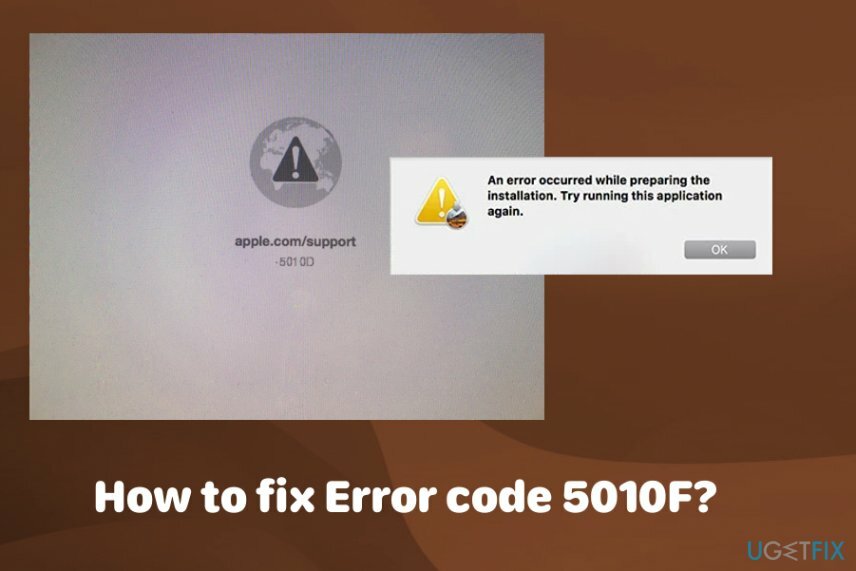
Namun, seluruh prosedur dapat terganggu oleh kode Kesalahan 5010F yang biasanya muncul setelah menekan kombinasi yang diperlukan. Kesalahan menolak akses ke menu OS X Utilities dan orang tidak dapat menginstal ulang sistem operasi di komputer mereka. Masalah utama mengapa Anda terganggu oleh kesalahan ini adalah NVRAM Mac yang terpengaruh.
Perbaiki kode Kesalahan 5010F dengan menggunakan metode berikut:
Untuk memperbaiki sistem yang rusak, Anda harus membeli versi berlisensi dari gambar ulang gambar ulang.
Masalah utama mengapa Anda terganggu oleh kesalahan 5010F adalah NVRAM Mac yang terpengaruh. Dalam kebanyakan kasus, ini dapat diperbaiki dengan mengatur ulang memori OS komputer. Masih ada kemungkinan masalah itu muncul karena malware[3] bersembunyi di sistem Anda yang merusak beberapa file dan memulai munculnya kesalahan. Untuk memastikan tidak ada virus di sistem Anda, pindai dengan anti-malware terlebih dahulu. Dalam hal ini, coba gambar ulangMesin Cuci Mac X9 yang juga akan memperbaiki kerusakan virus, jika diperlukan. Kemudian, Anda dapat mencoba salah satu metode ini untuk memperbaiki kode Kesalahan 5010F.
Solusi No. 1: Mengatur ulang NVRAM di Mac
Untuk memperbaiki sistem yang rusak, Anda harus membeli versi berlisensi dari gambar ulang gambar ulang.
Memori akses acak non-volatile adalah bagian dari memori Mac. Ini menyimpan informasi tentang volume speaker, resolusi layar, pemilihan disk start-up dan laporan panik kernel terbaru.
- Untuk mengatur ulang NVRAM, matikan Mac lalu nyalakan ulang perangkat.
- Saat Anda mendengar lonceng pemuatan, tekan dan tahan Opsi + Perintah + P + R.
- Tahan kombinasi selama 20 detik. Lepaskan tombol saat Anda mendengar lonceng bintang lagi.
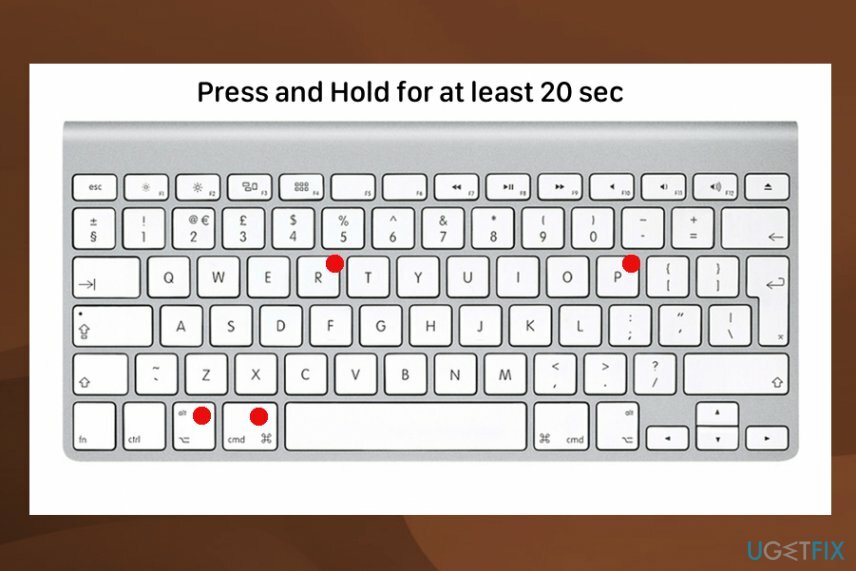
- Setelah ini selesai, Anda mungkin perlu mengubah lagi resolusi layar, informasi zona waktu, dan opsi lainnya.
Solusi No. 2: Instal ulang Mac OS dengan menggunakan macOS Utilities
Untuk memperbaiki sistem yang rusak, Anda harus membeli versi berlisensi dari gambar ulang gambar ulang.
Menu Utilitas ini memungkinkan Anda untuk menghapus drive rad dan Anda dapat menginstal ulang sistem operasi dan menghapus asosiasi pribadi, akun pengguna.
- Nyalakan perangkat dan tahan tombol Opsi, Perintah dan R tombol hingga logo Apple muncul.
- Ketika jendela Utilitas muncul, Anda dapat mengetahui bahwa pengaktifan telah selesai.
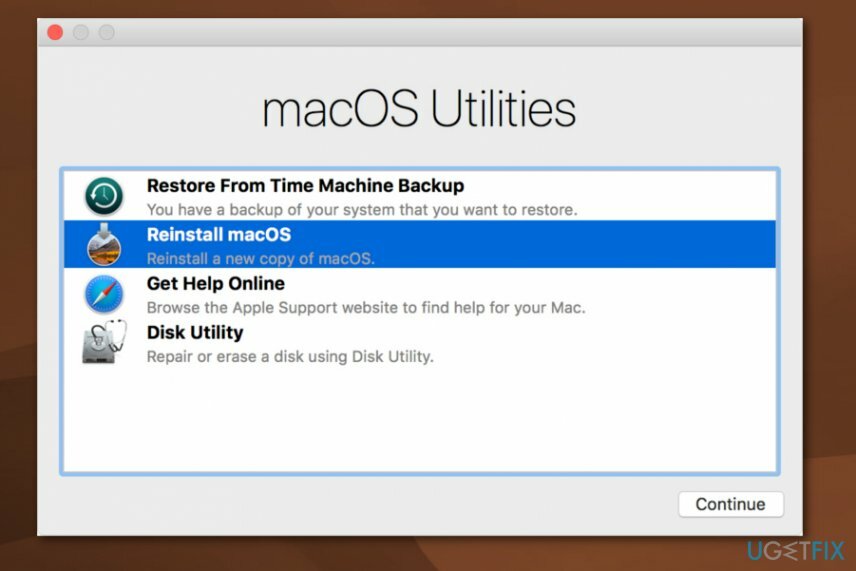
- Menggunakan Utilitas Disk untuk menghapus start-up Anda dan hard drive, hard disk internal lainnya. Pilih nama drive Anda dan klik Menghapus.
- Di menu format, pilih Mac OS Diperpanjang lalu APFS. Ketik nama disk Anda dan klik Menghapus.
Ini akan menghapus semua data pada disk, semua file dan data pribadi. Kembali ke menu pemulihan setelah selesai dan klik Instal Ulang Mac OS, ikuti petunjuk di layar. Saat penginstalan selesai, perangkat akan memulai ulang ke asisten penyiapan.
Solusi No. 3: Perbaikan kode kesalahan 5010F menggunakan koneksi Internet yang berbeda
Untuk memperbaiki sistem yang rusak, Anda harus membeli versi berlisensi dari gambar ulang gambar ulang.
Anda dapat menjalankan OS X Internet Recovery melalui wi-fi jika Anda terhubung dengan WPA atau WPA2 keamanan. Jika tidak ada opsi di wi-fi Anda untuk ini, Anda dapat menggunakan Ethernet koneksi alih-alih wi-fi.
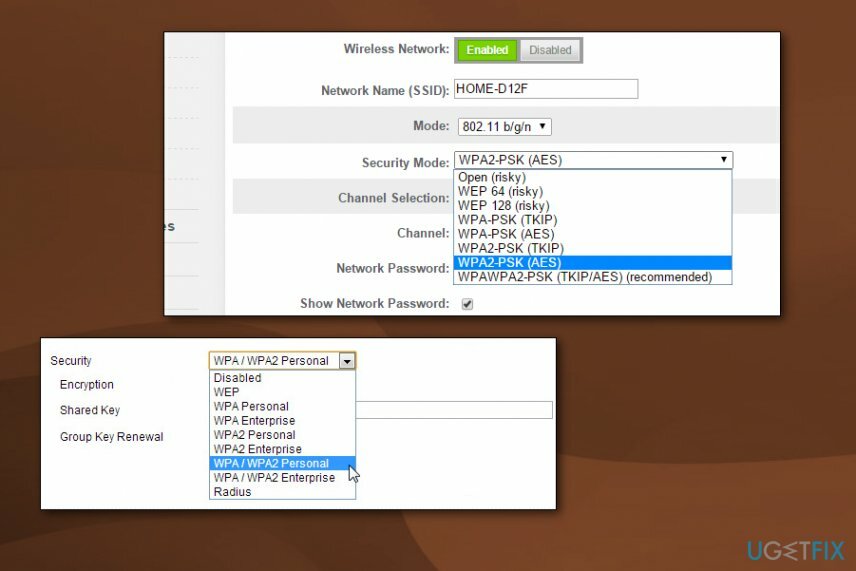
Perbaiki Kesalahan Anda secara otomatis
tim ugetfix.com mencoba melakukan yang terbaik untuk membantu pengguna menemukan solusi terbaik untuk menghilangkan kesalahan mereka. Jika Anda tidak ingin bersusah payah dengan teknik perbaikan manual, silakan gunakan perangkat lunak otomatis. Semua produk yang direkomendasikan telah diuji dan disetujui oleh para profesional kami. Alat yang dapat Anda gunakan untuk memperbaiki kesalahan Anda tercantum di bawah ini:
Menawarkan
lakukan sekarang!
Unduh PerbaikiKebahagiaan
Menjamin
lakukan sekarang!
Unduh PerbaikiKebahagiaan
Menjamin
Jika Anda gagal memperbaiki kesalahan Anda menggunakan Reimage, hubungi tim dukungan kami untuk mendapatkan bantuan. Tolong, beri tahu kami semua detail yang menurut Anda harus kami ketahui tentang masalah Anda.
Proses perbaikan yang dipatenkan ini menggunakan database 25 juta komponen yang dapat menggantikan file yang rusak atau hilang di komputer pengguna.
Untuk memperbaiki sistem yang rusak, Anda harus membeli versi berlisensi dari gambar ulang alat penghapus malware.

Akses konten video yang dibatasi secara geografis dengan VPN
Akses Internet Pribadi adalah VPN yang dapat mencegah Penyedia Layanan Internet Anda, pemerintah, dan pihak ketiga melacak online Anda dan memungkinkan Anda untuk tetap sepenuhnya anonim. Perangkat lunak ini menyediakan server khusus untuk torrent dan streaming, memastikan kinerja optimal dan tidak memperlambat Anda. Anda juga dapat melewati pembatasan geografis dan melihat layanan seperti Netflix, BBC, Disney+, dan layanan streaming populer lainnya tanpa batasan, di mana pun Anda berada.
Jangan membayar pembuat ransomware – gunakan opsi pemulihan data alternatif
Serangan malware, khususnya ransomware, sejauh ini merupakan bahaya terbesar bagi file gambar, video, pekerjaan, atau sekolah Anda. Karena penjahat dunia maya menggunakan algoritme enkripsi yang kuat untuk mengunci data, itu tidak dapat lagi digunakan sampai tebusan dalam bitcoin dibayarkan. Alih-alih membayar peretas, Anda harus terlebih dahulu mencoba menggunakan alternatif pemulihan metode yang dapat membantu Anda mengambil setidaknya sebagian dari data yang hilang. Jika tidak, Anda juga bisa kehilangan uang Anda, bersama dengan file. Salah satu alat terbaik yang dapat memulihkan setidaknya beberapa file terenkripsi – Pemulihan Data Pro.
Baca dalam bahasa lain
• Jerman